WordPress で Site Kit by Google プラグインを使用している際に遭遇することがあるアクセスエラーは、サイト管理者にとって大きな障害となります。この記事では、Site Kit が適切に機能しない原因としてよくあるアクセス権限エラーに焦点を当て、基本的なトラブルシューティングの手順を紹介します。適切な知識を持って対処することで、サイトの分析とモニタリング機能を迅速に回復させることができます。
エラーの症状と原因
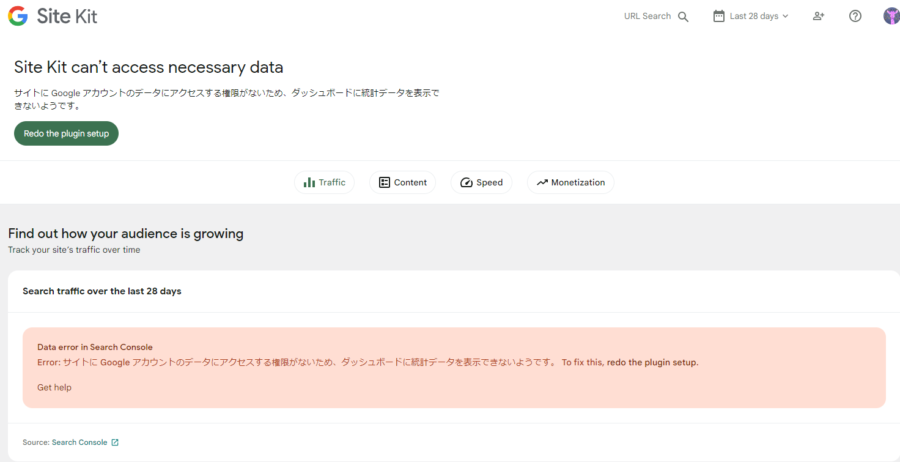
ユーザーが Site Kit by Google のダッシュボードにアクセスしようとすると、「サイトに Google アカウントのデータにアクセスする権限がないため、ダッシュボードに統計データを表示できないようです」というエラーメッセージが表示されることがあります。これは、Site Kit が必要な Google サービス(Google Search Console, Analytics 等)のデータへアクセスするための認証が適切に設定されていない、または何らかの理由でその設定が失われてしまったことを示しています。このエラーの結果、サイトのトラフィック、コンテンツパフォーマンス、ページの速度、収益化データなどの重要な情報が得られなくなります。
リセット前の確認事項
Site Kit by Google をリセットする前に、いくつかの重要な確認事項を実施することが推奨されます。まず、現在の設定やデータが完全に失われるため、リセットを行う前に、サイトのGoogle AnalyticsやSearch Consoleなどの設定情報を記録しておくことが重要です。また、リセット操作は不可逆的なので、この操作が本当に必要かどうかを再考することも大切です。リセットが必要な場面としては、APIの認証エラーが解消されない場合や、設定の更新が正常に反映されない場合などがあります。この確認を怠ると、再設定の際に手間取ることになり、サイトの運用に支障を来す可能性があります。
Site Kitのリセット手順
Site Kit by Google のリセットは、プラグイン内で簡単に行うことができます。以下はリセットの具体的な手順です:
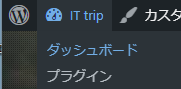


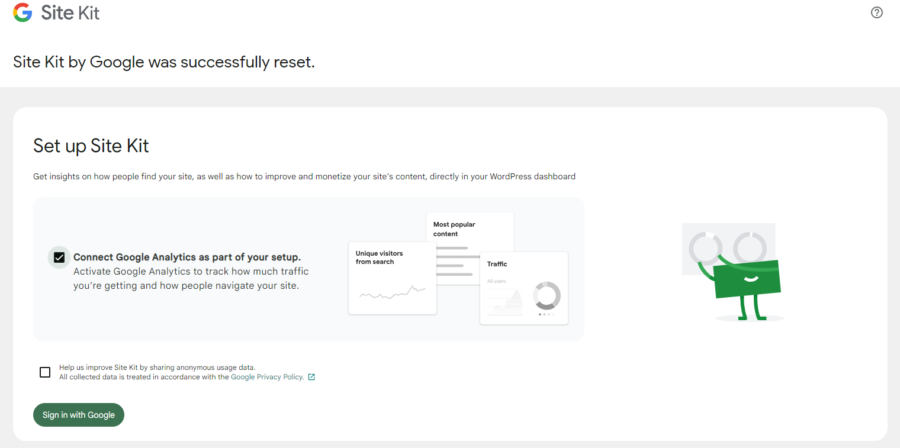


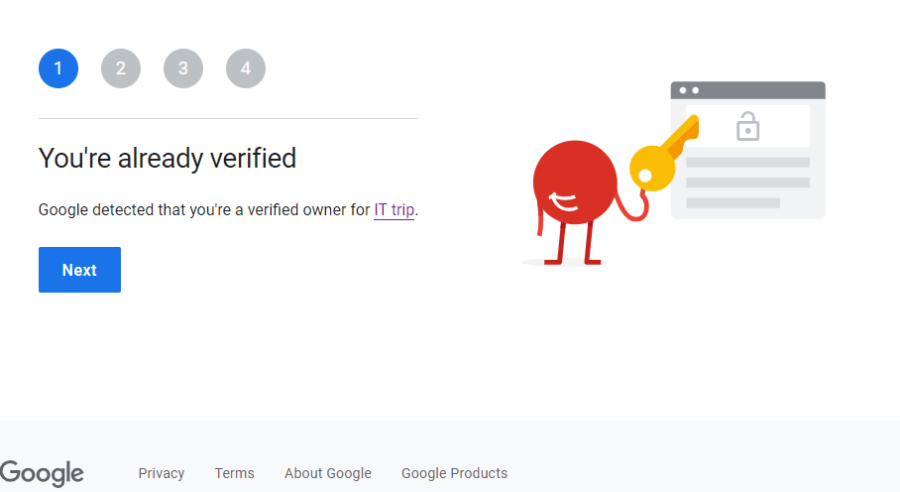
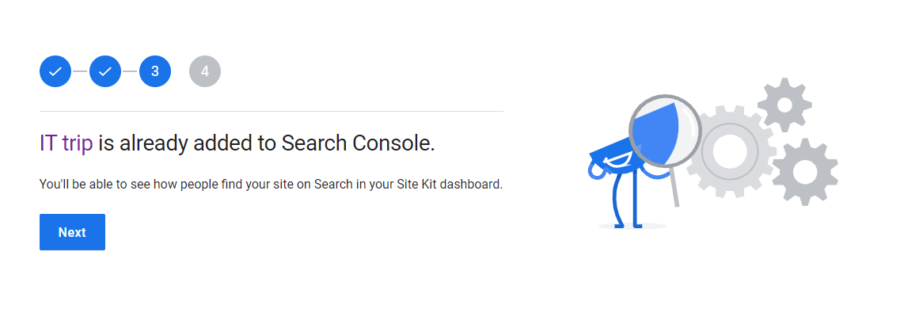
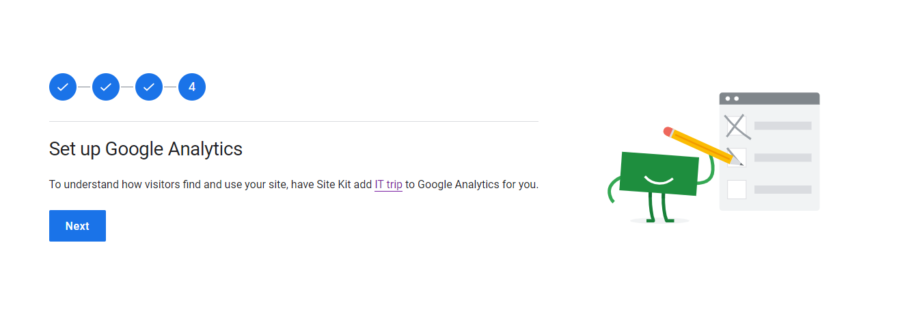
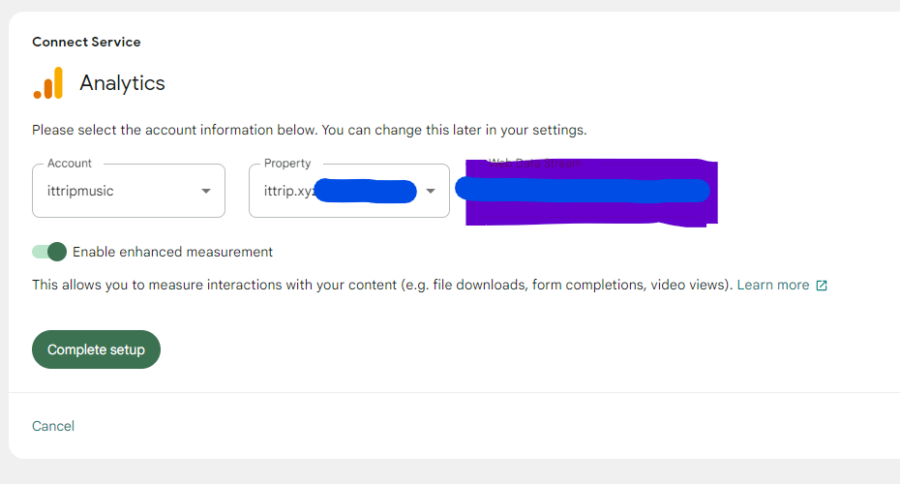
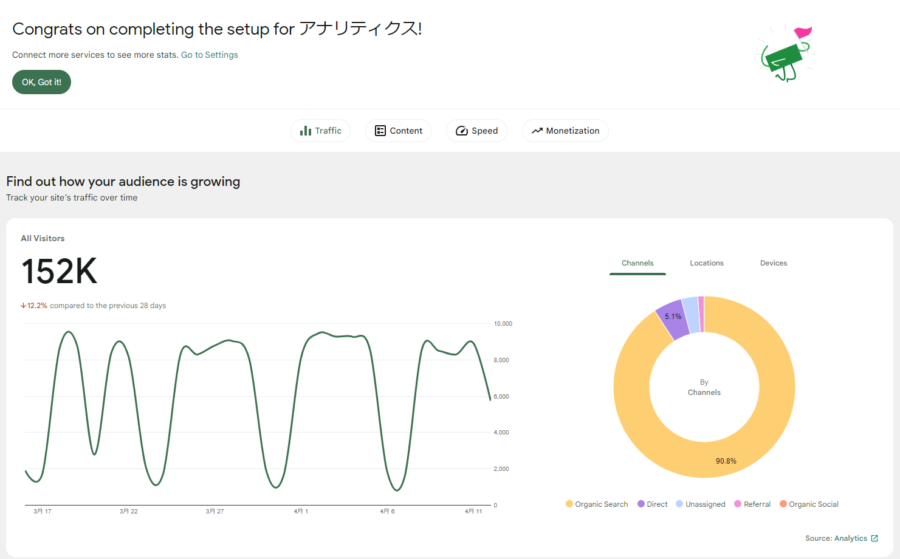
リセット操作を完了すると、Site Kit はすべてのユーザーの接続を解除し、WordPress 内のすべての設定とデータが削除されます。これには、Google アカウントとの連携情報も含まれるため、完了後はサイトの機能を元に戻すために全ユーザーが再度接続を行い、各自のGoogleサービス(Analytics、Search Consoleなど)を再設定する必要があります。
このリセットプロセスは、既存の問題を解決するための最終手段として利用するべきです。再設定は時間がかかる可能性があるため、操作には慎重を期すことが重要です。
トラブルシューティングの追加のヒント
Site Kit by Google のリセット以外にも、いくつかの追加的なトラブルシューティング手法があります。これらは問題の解消に役立つかもしれません:
- ブラウザのキャッシュとクッキーのクリア:ブラウザのキャッシュやクッキーが原因で認証プロセスに問題が発生することがあります。これをクリアすることで、問題が解決する場合があります。
- 異なるブラウザまたはインコグニートモードでのアクセス試行:ブラウザの設定や拡張機能が原因で問題が発生している場合、異なるブラウザやプライベートモードでアクセスすることで問題が解消されることがあります。
- Google アカウントの権限の確認:Google アカウントが適切な権限を持っているか確認し、必要なら権限を再設定してみてください。特に、複数のGoogleアカウントを使い分けている場合は、適切なアカウントでログインしているかを確認します。
- Google Cloud ConsoleでのAPI設定の確認:Site Kitが使用するAPIの設定をGoogle Cloud Consoleで確認し、必要に応じて修正します。APIが無効になっている場合やクォータ超過が原因でエラーが発生している場合があります。
- サポートフォーラムや公式ドキュメントの利用:Site Kitの公式サポートフォーラムやドキュメントを参照することで、同様の問題に対する解決策を見つけることができる場合があります。
これらのステップを試すことで、リセットを避けて問題を解決できる場合が多くあります。それでも問題が解消されない場合は、リセットが必要になるかもしれません。
まとめ
Site Kit by Google のアクセスエラーは、Googleアカウントのデータへのアクセス権限がないことが原因で発生します。この問題を解決するためには、プラグインのリセットが一般的な対処法ですが、リセットを実行する前にデータのバックアップや設定の確認が重要です。また、リセット以外にもブラウザのキャッシュのクリアやGoogleアカウントの権限確認など、他のトラブルシューティングの方法も効果的です。問題が解消されない場合には、リセットを行い、必要に応じて再接続と再設定を進めてください。

コメント